 Tutoriel mobile
Tutoriel mobile
 iPhone
iPhone
 Que dois-je faire si mon iPad est bloqué et ne peut pas être allumé ? 3 solutions !
Que dois-je faire si mon iPad est bloqué et ne peut pas être allumé ? 3 solutions !
Que dois-je faire si mon iPad est bloqué et ne peut pas être allumé ? 3 solutions !
C'est un problème courant que l'iPad reste bloqué sur l'écran blanc et ne peut pas être allumé, ce qui dérange de nombreux utilisateurs. Dans cette situation, les utilisateurs peuvent se sentir anxieux et impuissants. Cependant, l'éditeur PHP Xigua a compilé 3 solutions pour tout le monde, dans l'espoir d'aider les utilisateurs rencontrant des problèmes similaires. Ensuite, découvrons ces solutions pour vous aider à résoudre le problème de l'iPad bloqué sur une pomme blanche et incapable de s'allumer.
Que vous utilisiez un iPad, un iPad Air, un iPad Pro ou un iPad mini, l'appareil est souvent inexplicablement bloqué sur l'interface de démarrage du logo Apple, souvent appelée « Pomme blanche ».

Avez-vous déjà rencontré une situation similaire avec votre iPad ? Qu’est-ce qui fait que l’iPad ne s’allume pas ? Quelles sont les solutions ? Dans cet article, l'éditeur résumera les raisons pour lesquelles l'iPad blanc ne s'allume pas et partagera 3 solutions.
1. Raisons pour lesquelles l'iPad est bloqué sur la pomme blanche lorsqu'il est allumé
L'iPad affiche toujours la pomme blanche lorsqu'il est allumé Les raisons possibles sont les suivantes :
1. à la batterie, à la carte mère, etc.
2. Pomme blanche causée par une mémoire insuffisante. Si tel est le cas, l'invite de mémoire insuffisante aurait dû apparaître plusieurs fois lors d'une utilisation précédente. S'il n'est pas nettoyé à temps ou s'il n'y a toujours pas assez d'espace après le nettoyage, l'iPad peut ne pas s'allumer normalement après l'arrêt.
3. Problème du système iOS. Des problèmes de système logiciel surviennent sur l'iPad en raison de la mise à niveau, du téléchargement d'applications à partir de canaux non officiels, du jailbreak, du flashage, etc.
2. Solutions pour l'iPad bloqué sur une pomme blanche et incapable de s'allumer
1. Forcer le redémarrage de l'iPad
Pas besoin d'utiliser d'autres outils, appuyez simplement et maintenez la combinaison de touches iPad pour forcer le redémarrage de l'iPad. Le redémarrage forcé peut non seulement résoudre les problèmes systémiques de base, mais également réparer les pannes soudaines du système iOS de base telles que le gel, le mode de récupération et l'écran noir.
Choisissez différentes opérations selon le modèle d'iPad :
Modèle plein écran : appuyez rapidement respectivement sur les touches d'augmentation et de diminution du volume, puis continuez d'appuyer sur le bouton d'alimentation jusqu'à ce que le logo Apple apparaisse après l'écran noir de l'iPad, relâchez les boutons et attendez que l'iPad démarre ;
Définissez les modèles avec un bouton Accueil : Appuyez et maintenez enfoncés le bouton Accueil et le bouton d'alimentation en même temps jusqu'à ce que le logo Apple apparaisse après que l'écran de l'iPad devienne noir et attendez que l'iPad démarre. iPad pour commencer.
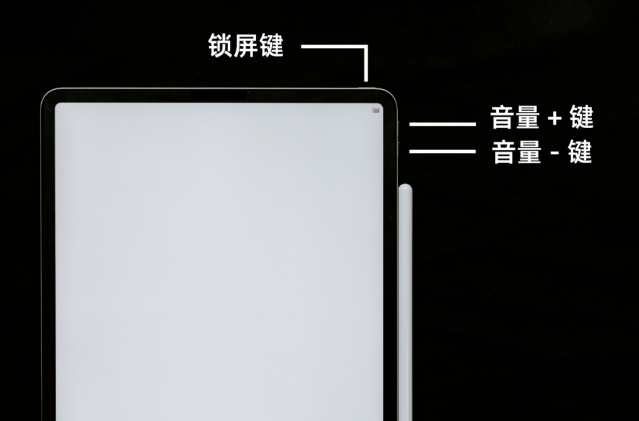
2. iTunes restaurer l'iPad
En tant que logiciel dédié aux appareils Apple, iTunes aide naturellement les appareils Apple à résoudre les problèmes. Les fonctions de « mise à jour » et de « restauration » couramment utilisées peuvent aider les utilisateurs à résoudre certains problèmes du système. Cependant, le taux de réussite sera relativement faible et davantage d’erreurs inconnues seront détectées.
Il convient de noter que l'utilisation de la fonction de restauration d'iTunes effacera toutes les données du téléphone.
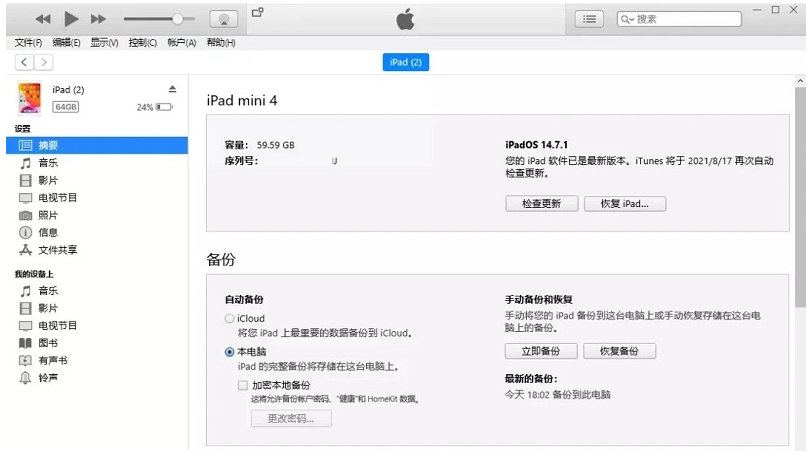
3. Réparation du système iOS
Si votre iPad affiche toujours une pomme blanche lorsqu'il est allumé et que l'appareil enregistre beaucoup de données, vous pouvez utiliser l'outil de réparation de téléphone Apple pour le réparer. ne perdez pas de données !
Processus de fonctionnement :
Étape 1 : Installez et démarrez l'outil de réparation de téléphone Apple. Connectez l'iPad à l'ordinateur via le câble de données et cliquez sur « Réparer les problèmes du système iOS ».
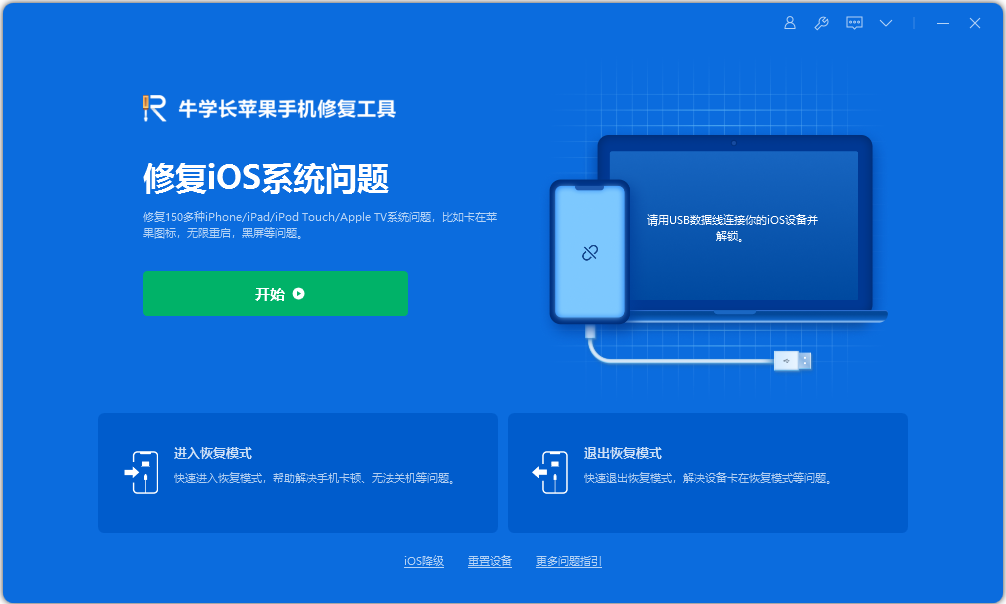
Étape 2 : L'outil propose deux modes de réparation. Étant donné que le mode « réparation standard » ne perdra pas de données, vous pouvez d'abord choisir le mode « réparation standard ».
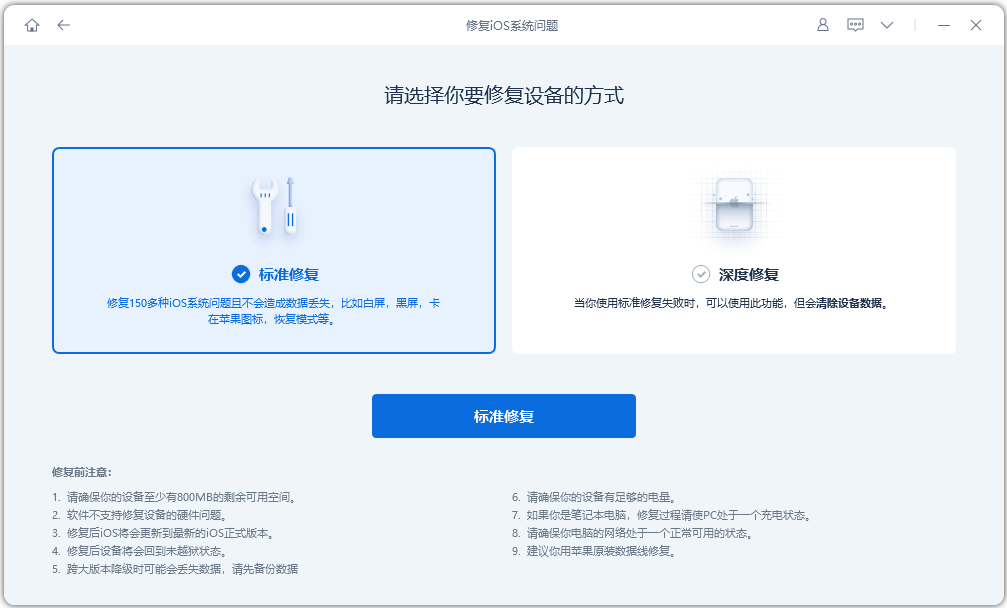
Étape 3 : Une fois que le logiciel a reconnu l'appareil, cliquez sur "Télécharger le firmware". La dernière version officielle du firmware sera fournie par défaut. Une fois le téléchargement réussi, la réparation commencera.
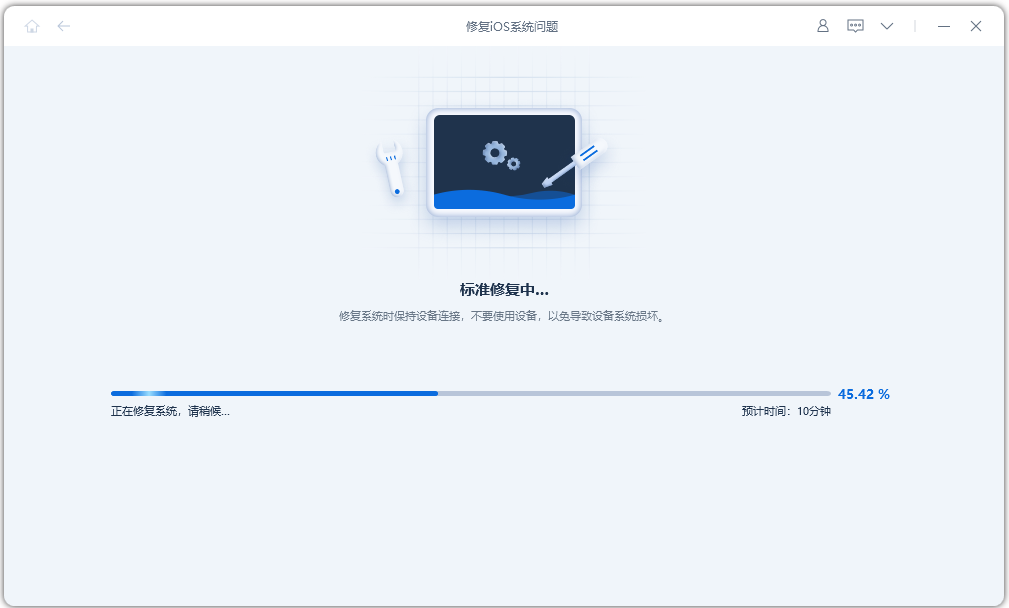
L'ensemble du processus de mise à niveau prend environ 10 minutes. Veillez à ne pas débrancher le câble de données pendant l'opération. Attendez que « Réparation terminée » s'affiche, ce qui signifie que la mise à niveau est terminée.
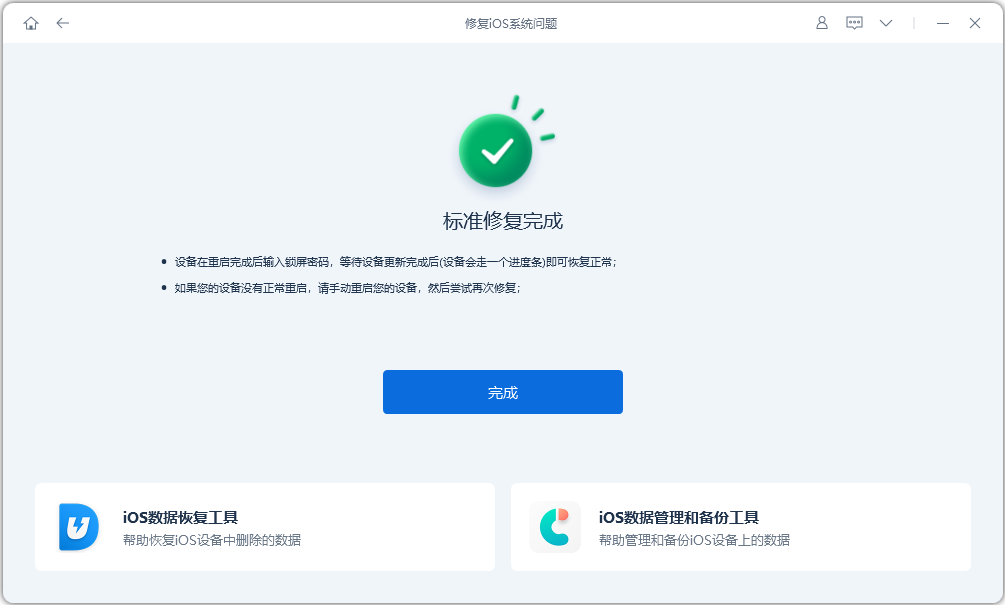
Ce qui précède est le contenu détaillé de. pour plus d'informations, suivez d'autres articles connexes sur le site Web de PHP en chinois!

Outils d'IA chauds

Undresser.AI Undress
Application basée sur l'IA pour créer des photos de nu réalistes

AI Clothes Remover
Outil d'IA en ligne pour supprimer les vêtements des photos.

Undress AI Tool
Images de déshabillage gratuites

Clothoff.io
Dissolvant de vêtements AI

AI Hentai Generator
Générez AI Hentai gratuitement.

Article chaud

Outils chauds

Bloc-notes++7.3.1
Éditeur de code facile à utiliser et gratuit

SublimeText3 version chinoise
Version chinoise, très simple à utiliser

Envoyer Studio 13.0.1
Puissant environnement de développement intégré PHP

Dreamweaver CS6
Outils de développement Web visuel

SublimeText3 version Mac
Logiciel d'édition de code au niveau de Dieu (SublimeText3)
 Les meilleurs étuis iPad Air de 11 pouces de 2025
Mar 19, 2025 am 06:03 AM
Les meilleurs étuis iPad Air de 11 pouces de 2025
Mar 19, 2025 am 06:03 AM
Top iPad Air Cas de 11 pouces: un guide complet (mis à jour 14/03/2025) Ce guide mis à jour met en valeur les meilleurs cas d'iPad Air de 11 pouces disponibles, répondant à divers besoins et budgets. Que vous soyez propriétaire du nouveau M3 ou du modèle M2, en protégeant votre investissement
 Google Assistant ne fonctionnera plus avec Waze sur iPhone
Apr 03, 2025 am 03:54 AM
Google Assistant ne fonctionnera plus avec Waze sur iPhone
Apr 03, 2025 am 03:54 AM
Google est l'intégration de Sunseting Google Assistant dans Waze pour iPhones, une fonctionnalité qui fonctionne mal depuis plus d'un an. Cette décision, annoncée sur le Waze Community Forum, vient alors que Google se prépare à remplacer pleinement Google Assistant par son
 Les meilleurs étuis iPad Air de 13 pouces de 2025
Mar 20, 2025 am 02:42 AM
Les meilleurs étuis iPad Air de 13 pouces de 2025
Mar 20, 2025 am 02:42 AM
Recommandé Best iPad Air 13 pouces de protection en 2025 Votre nouvel air iPad de 13 pouces est facilement rayé, coloré ou même cassé sans étui protecteur. Un bon cas de protection protège non seulement votre tablette, mais améliore également son apparence. Nous avons sélectionné une variété de cas de protection avec une excellente apparence pour vous, et il y en a toujours un pour vous! Mise à jour: 15 mars 2025 Nous avons mis à jour la sélection du meilleur cas d'iPad Air à budget et ajouté des instructions sur la compatibilité des cas. Meilleur choix global: Apple Smart Folio pour iPad Air 13 pouces Prix d'origine 99 $, prix actuel 79 $, économisant 20 $! Apple Smart FO
 Les meilleurs cas de 13 pouces iPad Pro de 2025
Mar 25, 2025 am 02:49 AM
Les meilleurs cas de 13 pouces iPad Pro de 2025
Mar 25, 2025 am 02:49 AM
Si vous avez fait le pas avec l'iPad Pro de 13 pouces, vous voudrez le suivre avec un cas pour le protéger contre les dommages accidentels.
 La simple raison pour laquelle je n'utilise pas le partage de la famille Apple (aussi bien qu'il soit)
Mar 22, 2025 am 03:04 AM
La simple raison pour laquelle je n'utilise pas le partage de la famille Apple (aussi bien qu'il soit)
Mar 22, 2025 am 03:04 AM
Le partage de la famille d'Apple: une promesse brisée? Demandez à l'achat de non-protéger contre les charges de terre Le partage de la famille d'Apple, bien que pratique pour le partage d'applications, d'abonnements, et plus encore, a un défaut important: sa fonctionnalité "demander d'achat" ne parvient pas à
 Apple Intelligence est un buste mais il a eu un avantage majeur
Mar 25, 2025 am 03:08 AM
Apple Intelligence est un buste mais il a eu un avantage majeur
Mar 25, 2025 am 03:08 AM
Résumé d'Apple Intelligence a jusqu'à présent sous-alimenté avec des fonctionnalités peu impressionnantes, dont certaines n'arriveront probablement pas avant le lancement d'iOS 19 plus tard dans
 Pour moins de 15 $, ce petit chargeur Anker 10K est un vol
Mar 23, 2025 am 03:02 AM
Pour moins de 15 $, ce petit chargeur Anker 10K est un vol
Mar 23, 2025 am 03:02 AM
Chargeur portable Anker Zolo 10K
 Quelle version de l'iPhone est la meilleure?
Apr 02, 2025 pm 04:53 PM
Quelle version de l'iPhone est la meilleure?
Apr 02, 2025 pm 04:53 PM
La meilleure version iPhone dépend de vos besoins individuels. 1. L'iPhone12 convient aux utilisateurs qui ont besoin de 5G. 2. L'iPhone 13 convient aux utilisateurs qui ont besoin d'une longue durée de vie de la batterie. 3. Les iPhone 14 et 15Promax conviennent aux utilisateurs qui ont besoin de fonctions de photographie puissantes, en particulier 15Promax prend également en charge les applications AR.





